こんにちは、ぽこみちです。
EAを使ったFX自動売買の運用開始の最終ステップは、EAを購入してMT4にEAを設定するというもの。
この記事を読んでいる方はFX口座の開設と有効化、VPSやMT4の準備も完了しているかと思いますので、GogoJungleを使ったEAの購入方法と購入したEAをMT4で運用する方法を詳しく解説していきます。
FX口座の解説がまだだけど、FX自動売買を始めてみたいという人は別記事にて僕が利用しているXMの口座開設方法を詳しく紹介しているので、そちらを参考にしてください。
EAの購入とダウンロード
まず、導入したいEAを購入しましょう。
販売されているEAソフトは多数ありますが、GogoJungleというサイトは僕も利用していますし良いEAも購入することができます。
僕が運用しているEAは全てGogoJungleで購入したもので、開始当初から運用しているPips_miner_EAもそのひとつです。
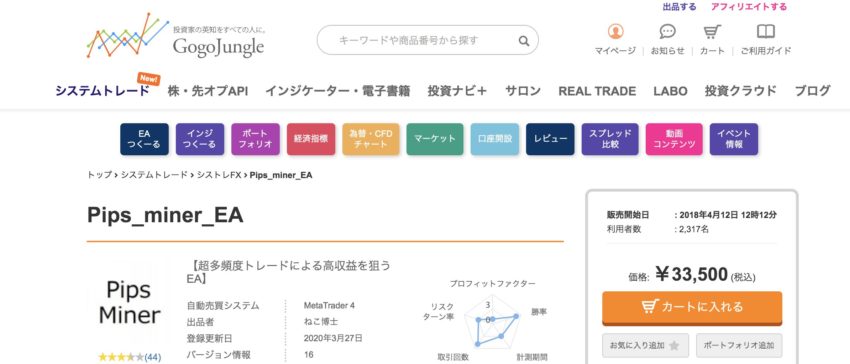
画像はGogoJungle(Pips_miner_EA)の商品ページなのですが、カートに入れアカウントを作成して購入してください。
購入手順はその他ネットショップ等での購入手順と同じですので割愛します。
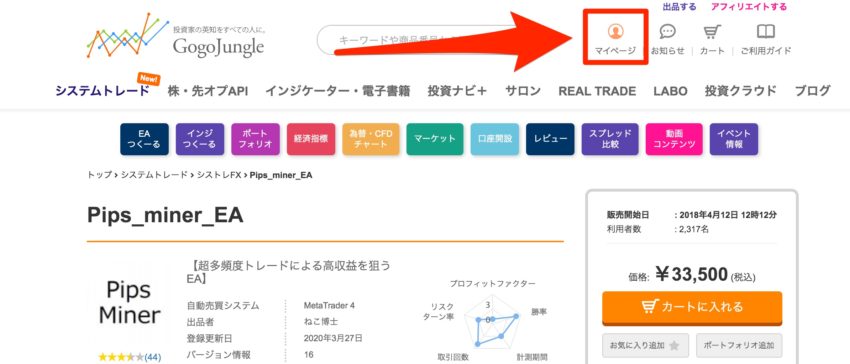
購入したEAをVPSのブラウザでダウンロードしますので、VPSにあるブラウザでGogoJungleを開いてログインして「マイページ」をクリックします。
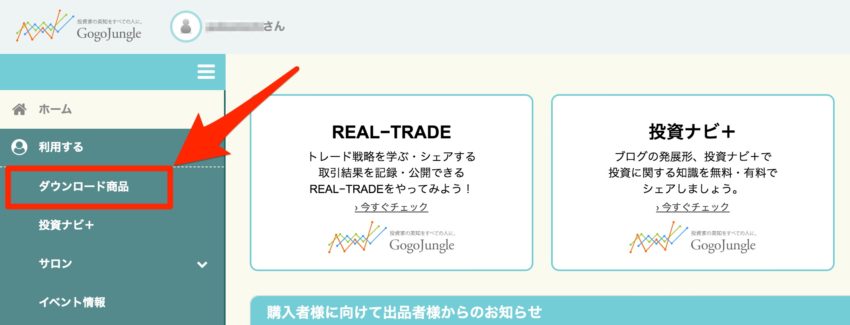
マイページ左にあるメニュー一覧の「利用する」の中にある「ダウンロード商品」をクリックします。
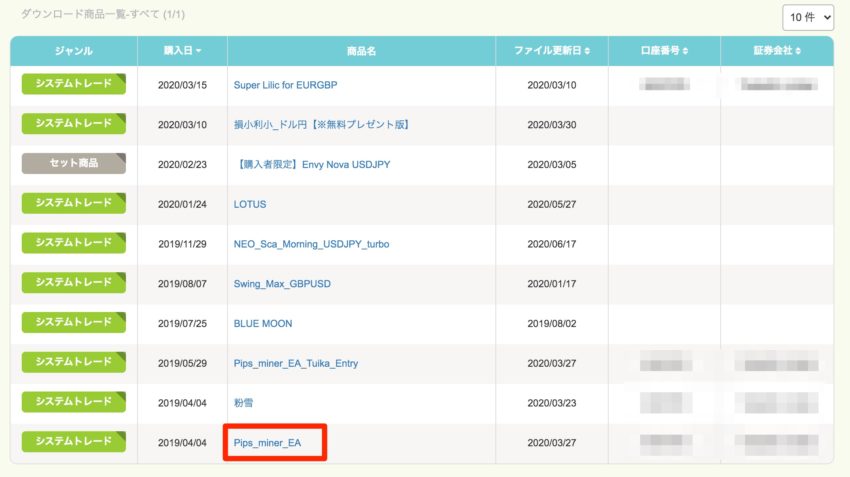
購入したEA一覧ページが開きますので、EA名をクリックして商品詳細ページを開きます。

詳細ページにある「商品ファイル」をクリックすると、EAソフトがダウンロードされます。
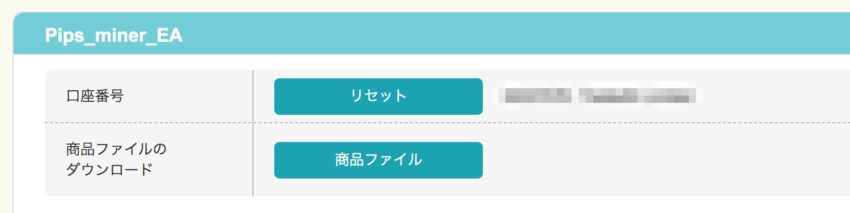
ちなみに、運用開始しているEAは運用口座が表示され、画像のように表記変わります。
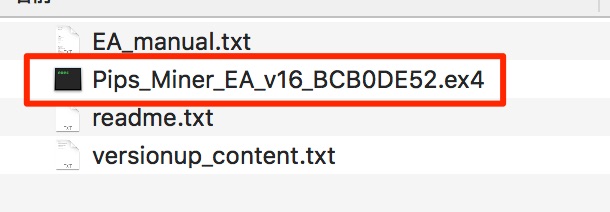
EA運用時に使用するのは赤く囲った「.ex4」で終わるファイルになります。
ちなみに、「EA_manual.txt」はEAのパラメーター設定などのマニュアルが簡単に記載されています。
MT4にEAを設定して運用開始
EAの準備が完了したので、最後にMT4にEAを設定して運用を開始します。
運用開始までの手順
まず、インストールしているMT4を開きます。
MT4のインストールやFX口座へのログインができてない人は、インストール方法とログイン方法を解説した記事を参考にしてセッティングしてください。
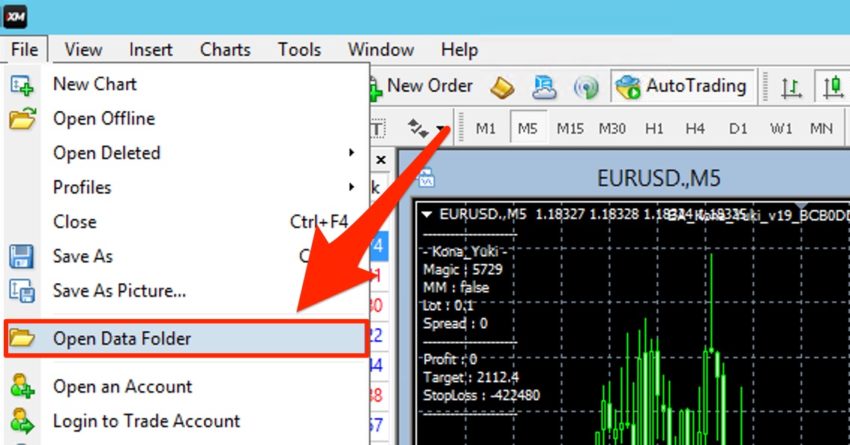
MT4を開いたら、上部ツールバー左の「File」にある「Open Data Folder」を開きます。
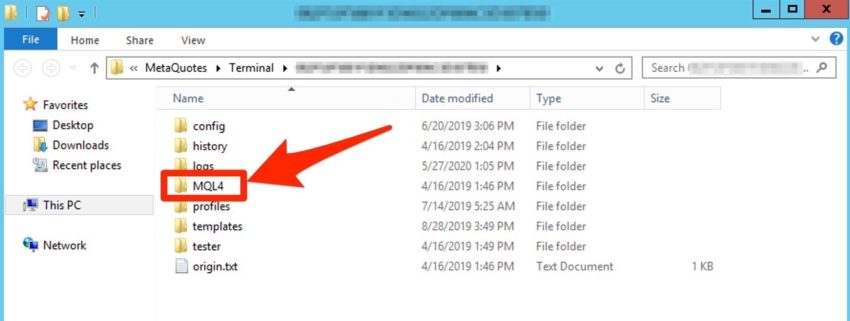
データフォルダの中にある「MQL4」フォルダを開きます。
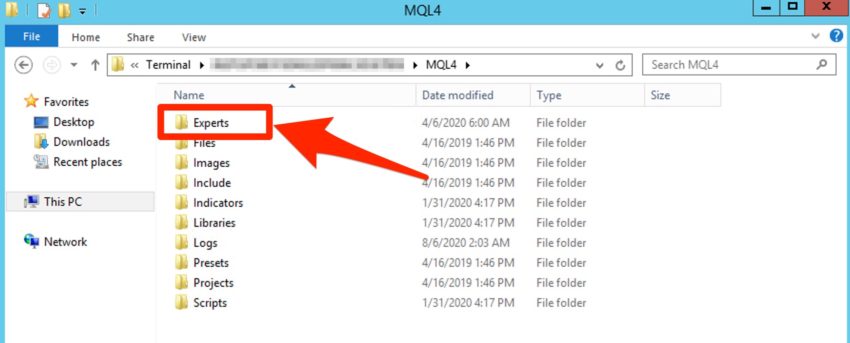
MQL4にある「Experts」を開きます。
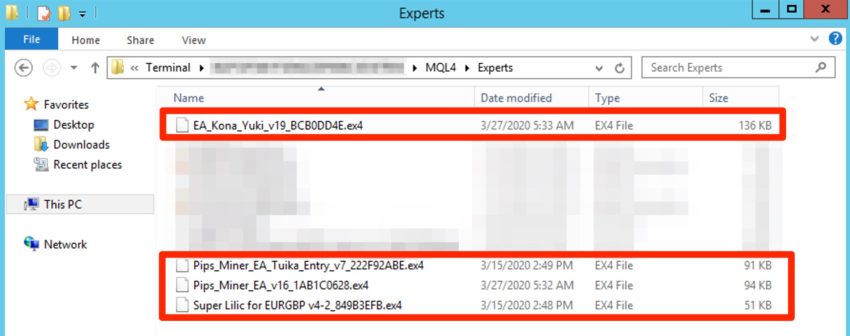
そのフォルダ内に購入したEAソフトの「.ex4ファイル」をコピーペーストやドラッグドロップで入れてください。
そして、ここまで完了したら一旦MT4を閉じます。
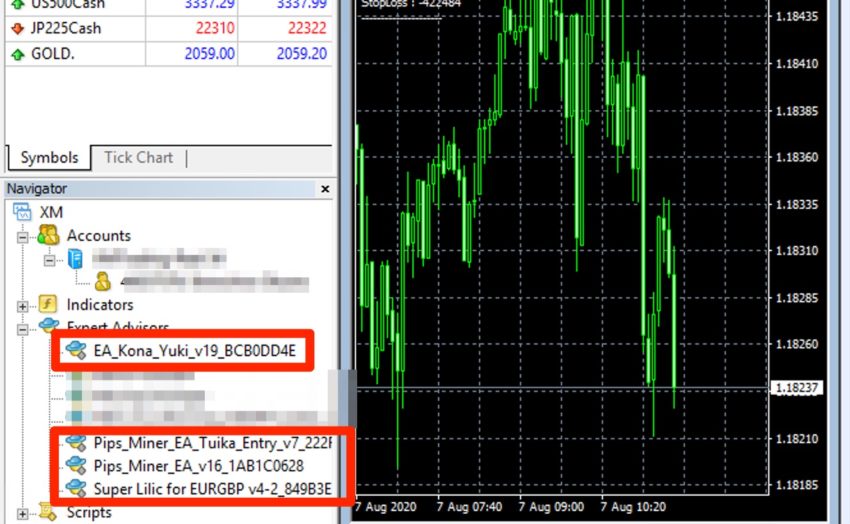
再度MT4を開くと、MT4の左下の「Navigator」にある「Expert Advisors」に追加したファイル名のEAが表示されます。
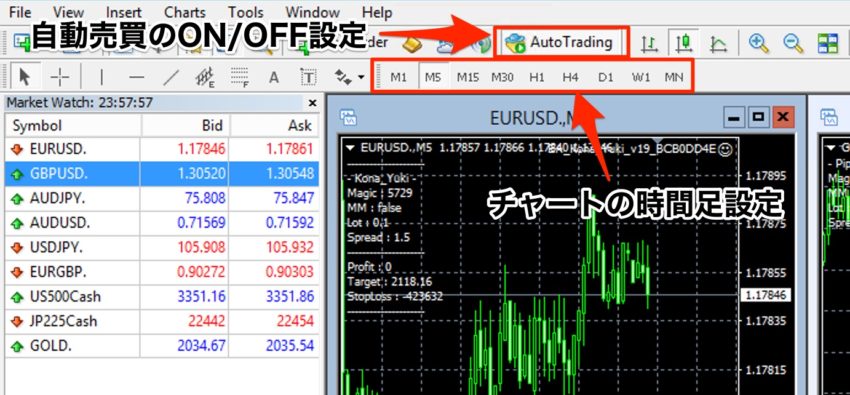
MT4にEAが表示させるまでが完了したら、トレードする通貨ペアのチャートを開いて、チャートの時間足をEA稼働に適したものに変更します。
そして「Auto Trading(自動売買設定)」をON(画像のようになっていたらOK)にしてください。
EAが稼働する時間足は、ダウンロードしたEAが入ったファイルにある「EA_manual.txt」やGogoJungleの表品ページで確認してください。
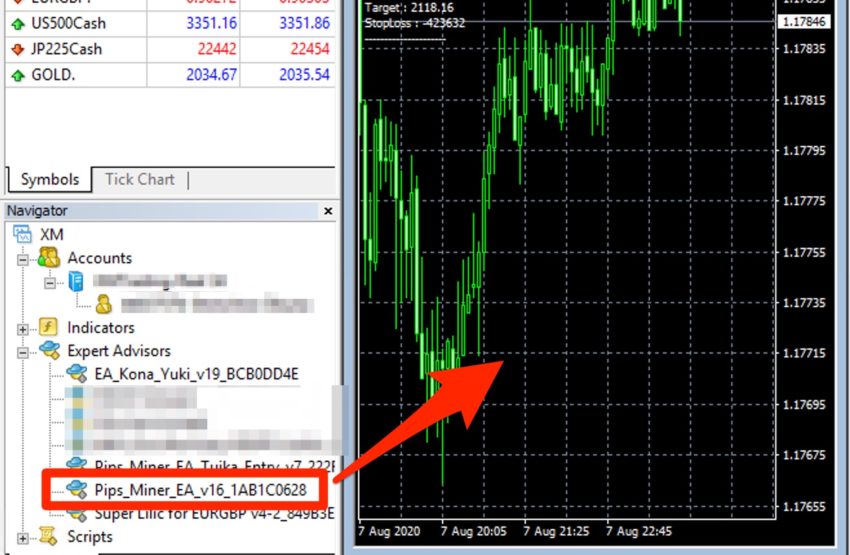
チャートの設定が完了したら、Navigatorに表示されている運用したいEAをチャード上にドラッグドロップします。
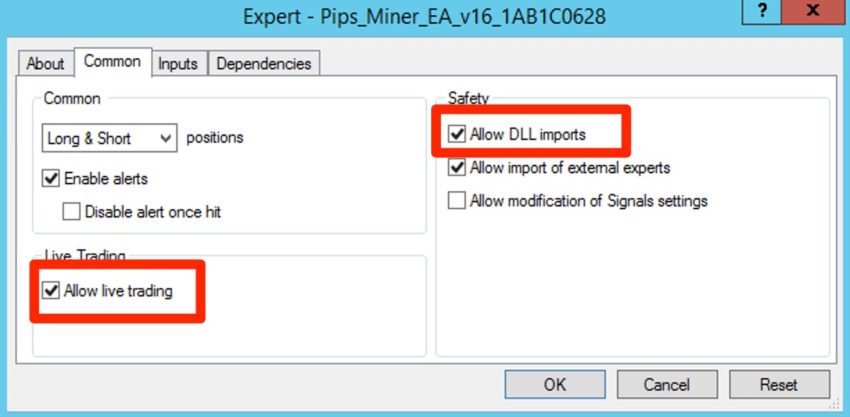
チャートへドロップできたら、EAの設定画面が開きますので、「Common」タブを開いて画像と同じようにチェックを付けてください。
初期導入時は赤く囲った部分にチェックがついていないことが多いです。
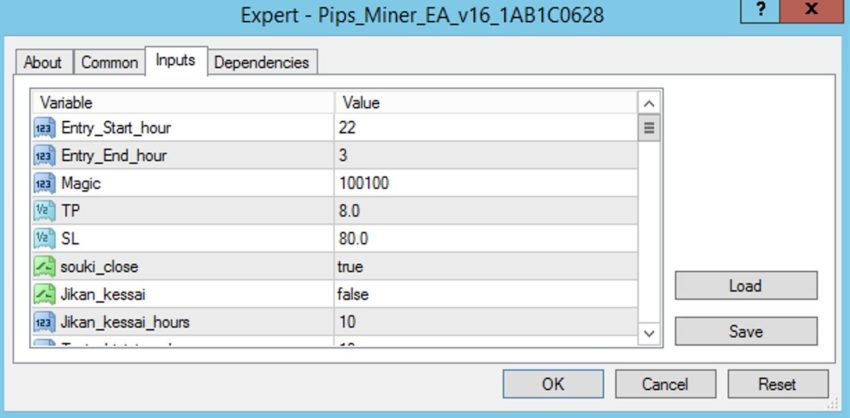
次に「Inputs」タブを開き、運用ロット数や複利設定などEAの詳細設定を行います。
設定完了後に「OK」をクリックしたらEAの設定が完了で運用スタートです。
- Lot:1ポジションのロット数
- Max_lot_size:ロットの最大値 ※Lotを変更したら変更必要
- MM:複利設定(trueで複利設定)※trueにした場合Lot数の設定は無効
- MM_balance_mode:複利のLot計算方法(trueは残高ベース、falseは余剰証拠金ベース)
- Setting_MM_Percent:複利運用のLot計算の割合(100万円で1%の設定の場合、0.1Lot)
EA運用時に覚えておきたい設定値の一覧は別記事にてまとめています。
補足:問題なく稼働しているかの確認方法
運用開始までの手順が全て完了したら、最後にEAが問題なく稼働しているか確認をしましょう。
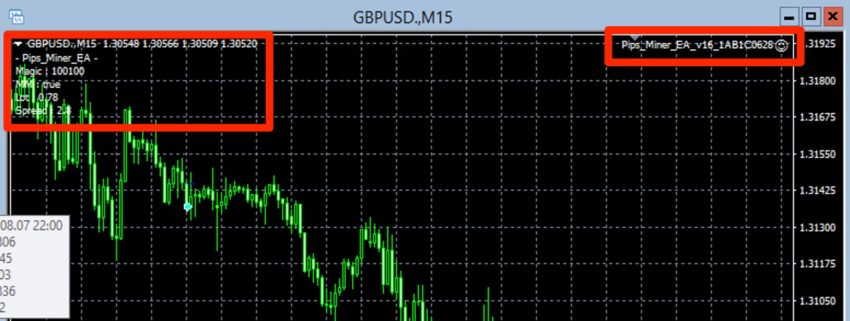
設定完了したチャート画面の右上に表示されている顔マークがニコちゃんマークになっているかどうかで確認できます。
また、チェートの左上にチャートとEAの設定情報が出ているかも併せて確認できたら安心です。
日々の稼働状況はGogoJungleの各EA商品ページにて、フォワードテストとして更新されています。サイトで売買実績があるけど、自分のEAが動いていないという場合は、出品者にコミュニティ上で確認するのもありですよ。
口座の違いなどでフォワードテストと異なるトレード結果になることもたまにあります。
FX自動売買運用スタート
今回の記事でEAを使ったFX自動売買運用までの全てのステップが終了しました。
あとは、ロット管理や資金管理をご自身でしっかり行い、トレードはEAソフトに任せることになります。
EA運用に必要な知識は以下のページにまとめていますので、運用などで困ったときは参考にしていただけると嬉しいです。
FX自動売買で一緒にコツコツ資産を増やしていきましょう。
実際に運用しているEAとリアル口座実績を公開しているので、運用ロットなど含めて参考にしていただければと思います。


